华为怎么唤醒语音助手小艺 设置方法教程
华为唤醒语音助手
php小编新一为大家带来了华为手机的唤醒语音助手小艺的设置方法教程。华为手机的小艺是一款智能语音助手,可以帮助用户完成各种操作和提供实用的信息。通过设置,用户可以自定义唤醒词,让小艺更加方便快捷地响应指令。本教程将详细介绍如何设置小艺的唤醒词,让您的华为手机更加智能高效。无论是新手还是老用户,都能轻松掌握设置技巧,让小艺为您带来更好的使用体验。快来跟着小编一起学习吧!
一、首先进入手机【设置】,选择【智能辅助】点击进入
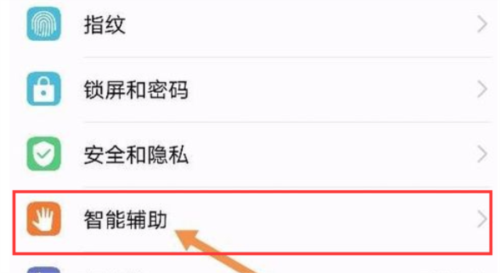
二、打开以后点击【语音控制】
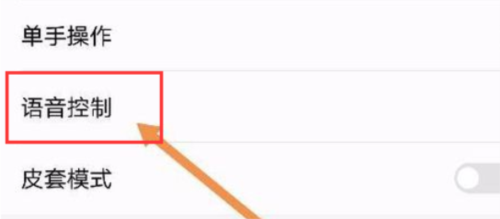
三、在见面内找到打开【语音唤醒】即可
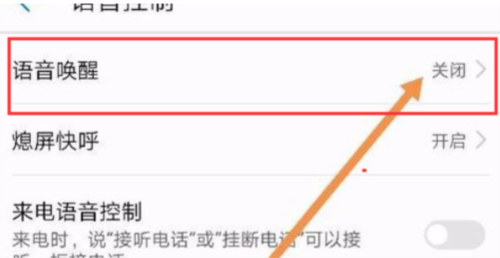
和“Siri”“小爱同学”一样,在功能开启后,对着手机呼唤“小艺小艺”就可以唤出你的语音助手了。此外在“语音唤醒”里还可以更改“唤醒词”,这样就不会出现误唤的尴尬场景了。以上就是我给大家带来的相关设置教程,希望能帮到大家。
分享至:喜欢我就点我0标签: 华为语音助手以上是华为怎么唤醒语音助手小艺 设置方法教程的详细内容。更多信息请关注PHP中文网其他相关文章!
本站声明
本文内容由网友自发贡献,版权归原作者所有,本站不承担相应法律责任。如您发现有涉嫌抄袭侵权的内容,请联系admin@php.cn

热AI工具

Undresser.AI Undress
人工智能驱动的应用程序,用于创建逼真的裸体照片

AI Clothes Remover
用于从照片中去除衣服的在线人工智能工具。

Undress AI Tool
免费脱衣服图片

Clothoff.io
AI脱衣机

AI Hentai Generator
免费生成ai无尽的。

热门文章
R.E.P.O.能量晶体解释及其做什么(黄色晶体)
4 周前
By 尊渡假赌尊渡假赌尊渡假赌
R.E.P.O.最佳图形设置
4 周前
By 尊渡假赌尊渡假赌尊渡假赌
刺客信条阴影:贝壳谜语解决方案
2 周前
By DDD
R.E.P.O.如果您听不到任何人,如何修复音频
4 周前
By 尊渡假赌尊渡假赌尊渡假赌
R.E.P.O.聊天命令以及如何使用它们
4 周前
By 尊渡假赌尊渡假赌尊渡假赌

热工具

记事本++7.3.1
好用且免费的代码编辑器

SublimeText3汉化版
中文版,非常好用

禅工作室 13.0.1
功能强大的PHP集成开发环境

Dreamweaver CS6
视觉化网页开发工具

SublimeText3 Mac版
神级代码编辑软件(SublimeText3)

热门话题
 小米游戏中心卸载:在几分钟内提高电话速度!
Mar 18, 2025 pm 06:04 PM
小米游戏中心卸载:在几分钟内提高电话速度!
Mar 18, 2025 pm 06:04 PM
本文提供了有关从小米设备完全删除小米游戏中心的详细指南,包括卸载步骤,禁用系统集成,清除剩余数据和重新启动。它还讨论了绩效优化之后
 ' Liketones”是一个没有广告或销售的吉他调谐器
Mar 22, 2025 am 10:16 AM
' Liketones”是一个没有广告或销售的吉他调谐器
Mar 22, 2025 am 10:16 AM
我一直在努力重新弹吉他,并且已经注意到了一件事:App Store和Google Play都充满了吉他调整应用程序,这些应用程序充满了销售或广告。没有任何应用程序可以帮助您调整












